Vmaker huczał od aktualizacji, a najnowsze wprowadzają grę oczko wyżej. Wprowadziliśmy kilka naprawdę fajnych funkcji, które mają na celu wyróżnienie Twoich filmów i dają Ci pełną kontrolę nad ustawieniami prywatności Twoich filmów Vmaker.
W ramach najnowszych aktualizacji trzy nowe funkcje, które zostały wprowadzone w Vmakerze, to
- Wirtualne tło
- Nagrywanie dźwięku na komputerze
- Zaawansowana prywatność i bezpieczeństwo
Jeśli śledziłeś naszą mapę drogową produktu, jestem pewien, że wiesz, że te funkcje się pojawią i w końcu możesz je wypróbować!
Przyjrzyjmy się szczegółowo tym lśniącym nowym funkcjom i sposobom ich wykorzystania w Vmakerze.
Wirtualne tło
Jest to zdecydowanie najfajniejsza funkcja, jaką możesz dostać w Vmaker. Jeśli nagrywasz ekran i kamerę internetową z lektorem, absolutnie pokochasz tę funkcję. Dzięki Wirtualnemu tłu możesz dostosować swoje tło w bańce kamery internetowej, używając naprawdę fajnych domyślnych teł. Nie tylko to, możesz również przesłać niestandardowy obraz tła ze swojego komputera lub mieć przezroczyste tło. Jeśli humor jest twoją zwycięską formułą, musisz wypróbować tę funkcję z naprawdę dziwacznymi tłem. Do użytku profesjonalnego możesz przesłać zdjęcie swojej przestrzeni biurowej lub środowiska korporacyjnego z przyjemną atmosferą. Twoi widzowie pomyślą, że faktycznie nagrałeś film z miejsca, które widzą w Twoim tle.
Funkcja wirtualnego tła i ramek w Vmakerze
Dostępna już funkcja ramek doskonale uzupełnia funkcję wirtualnego tła w Vmakerze. Użytkownicy otrzymują mnóstwo opcji dostosowywania, które pozwalają im stworzyć idealną bańkę z kamerą internetową z tłem uzupełniającym wideo. Na przykład gracz może użyć funkcji ramek, aby użyć kwadratowej bańki kamery internetowej i dodać przezroczyste tło, aby uzyskać niepowtarzalny wygląd kamery internetowej.
Oto instrukcje korzystania z funkcji wirtualnego tła w Vmakerze
Krok 1:Uruchom Vmaker i wybierz opcję nagrywania ekranu i kamery internetowej
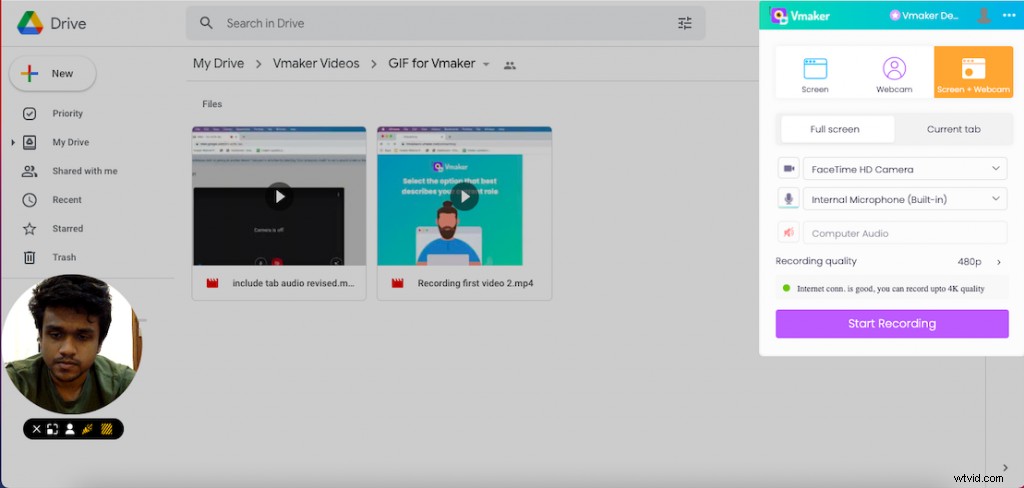
Krok 2:Kliknij ikonę wirtualnego tła obok dymka kamery internetowej
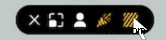
Krok 3:Wybierz preferowane tło z domyślnych opcji
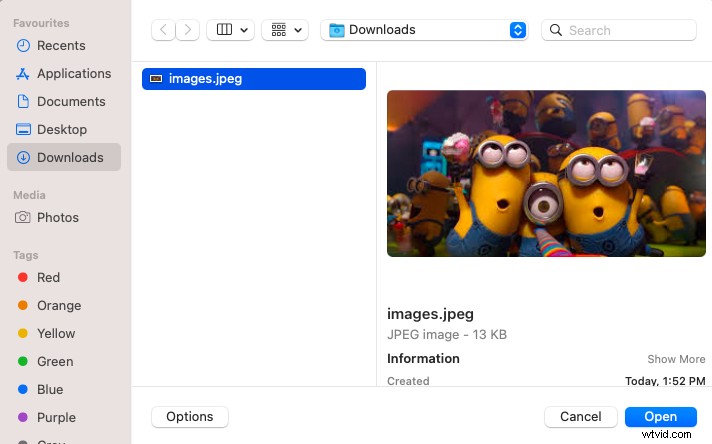
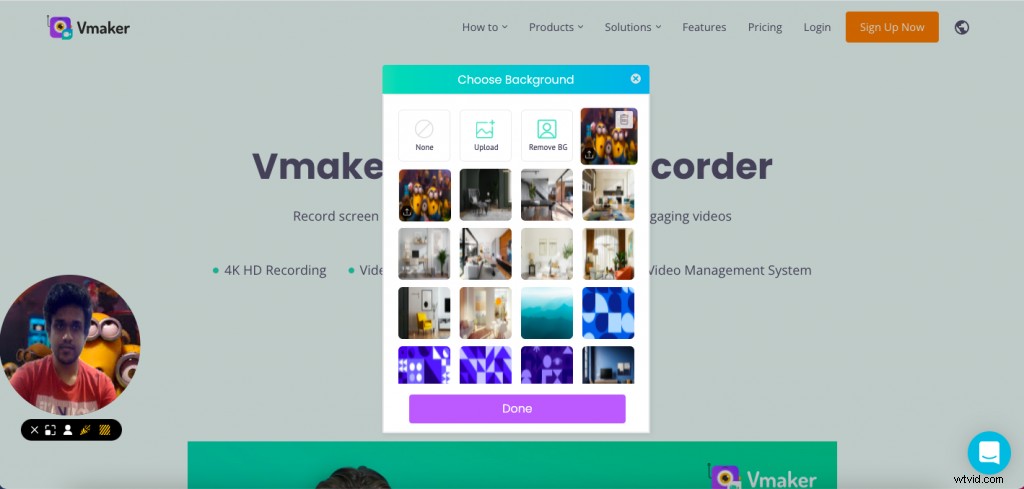
Krok 5:Kliknij usuń tło, aby całkowicie usunąć tło z dymka kamery internetowej
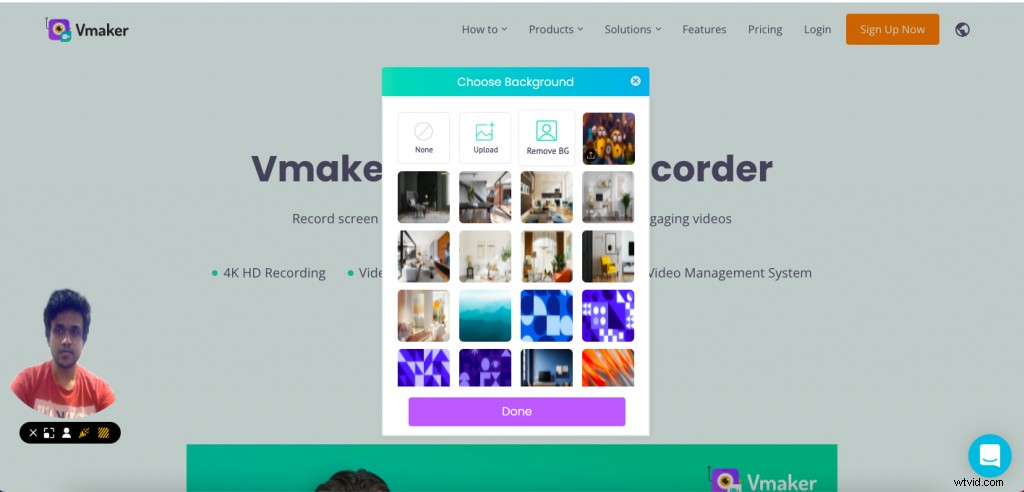
Funkcja wirtualnego tła może być przydatna w różnych przypadkach użycia. Oto, w jaki sposób ta funkcja jest przydatna w najczęstszych przypadkach użycia
- Filmy szkoleniowe/samouczki
Twórcy szkoleń i filmów instruktażowych mogą dodać logo swojej marki, slogan lub zdjęcie przestrzeni biurowej, aby poprawić wygląd filmu.
- Filmy wideo prezentacyjne
Filmy prezentacyjne szczególnie mogą skorzystać z wirtualnego tła. Pozwala na wykorzystanie teł, takich jak przestrzenie biurowe. Nawet jeśli pracujesz w domu, wirtualne tło może nadać filmom profesjonalny wygląd z tłem przypominającym konfigurację biurową.
- Filmy o grach
Najczęściej gracze wolą mieć przezroczyste tło kamery internetowej podczas nagrywania gier. To wraz z funkcją ramek pozwala mieć kwadratową bańkę kamery internetowej i przezroczyste tło.
- Filmy edukacyjne
Dodanie tła, które odzwierciedla temat lub temat poruszany w filmie. Pomaga to przykuć uwagę uczniów, a wideo pomaga im połączyć się z tematem w angażujący sposób.
Nagrywanie filmów z dźwiękiem z komputera
Kluczem do wciągającego filmu jest wyraźny i czysty dźwięk. Jeśli pracujesz w domu lub masz miejsce pracy, w którym dźwięki zakłócają dźwięk wideo, funkcja audio komputera może być dla Ciebie niezwykle przydatna.
Ta funkcja umożliwia nagrywanie dźwięku bezpośrednio z komputera z podłączonymi słuchawkami podczas nagrywania filmów.
Warunkiem korzystania z tej funkcji są słuchawki podłączone do komputera. Na przykład, jeśli uczestniczysz w spotkaniu z podłączonymi słuchawkami, możesz nagrywać dźwięk spotkania bezpośrednio z komputera.
Zobaczmy, jak korzystać z funkcji audio komputera w Vmakerze
Krok 1:Uruchom aplikację Vmaker i wybierz bieżące nagranie w zakładce
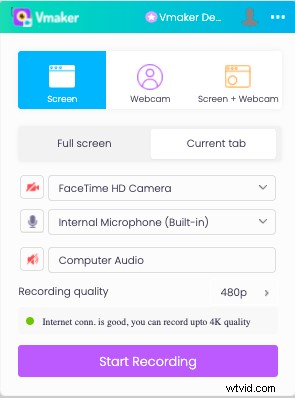
Krok 2:Kliknij przycisk audio w komputerze
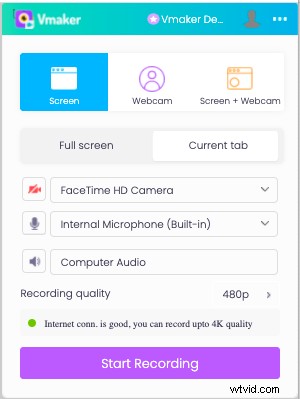
Krok 3:Kliknij Rozpocznij nagrywanie
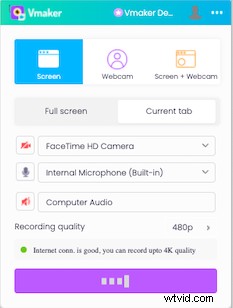
Dźwięk z nagrywanego wideo zostanie nagrany bezpośrednio z komputera.
Podczas korzystania z aplikacji komputerowej Vmaker należy postępować zgodnie z instrukcjami. Nie trzeba jednak wybierać bieżącej opcji nagrywania na karcie.
Zaawansowana prywatność i bezpieczeństwo w Vmaker
Dzięki zaawansowanym ustawieniom prywatności i bezpieczeństwa obsługa widoczności filmów Vmaker jest niezwykle łatwa. W Vmaker możesz ustawić prywatność na dwóch różnych poziomach. Pierwsza z nich to główne ustawienia prywatności, a druga to ustawienia prywatności dla poszczególnych filmów. Możesz wybrać poziom prywatności, który najlepiej odpowiada Twoim potrzebom. Przyjrzyjmy się szczegółowo dwóm poziomom ustawień prywatności
Czytanie bonusowe: Sprawdź wszystkie funkcje rejestratora ekranu Vmaker
Główne ustawienia prywatności
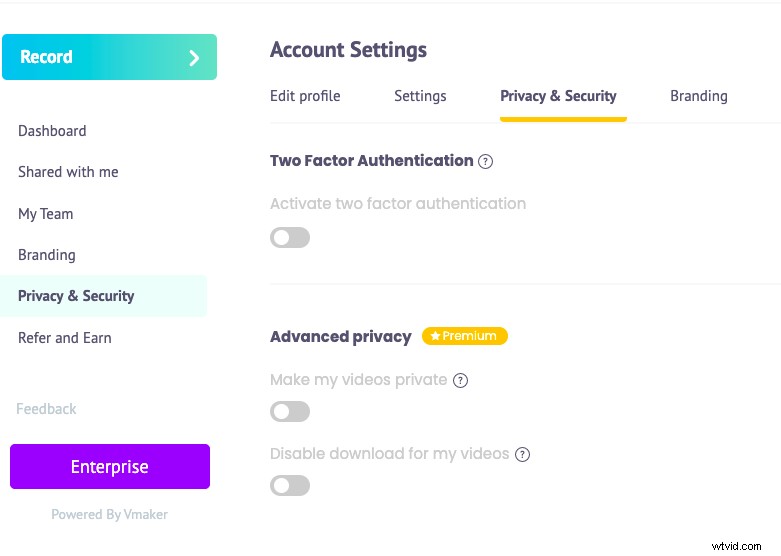
W głównych ustawieniach prywatności możesz kontrolować prywatność swoich filmów przede wszystkim na dwa sposoby.
- Wyłącz pobieranie wszystkich filmów
Jak sama nazwa wskazuje, wyłączenie pobierania dla wszystkich filmów usunie przycisk pobierania ze wszystkich filmów Vmaker. Jeśli chcesz udostępniać swoje filmy innym, ale nie chcesz, aby pobierali Twoje filmy, możesz wyłączyć pobieranie w głównej sekcji ustawień prywatności i bezpieczeństwa.
- Ustaw wszystkie moje filmy wideo jako prywatne
W głównych ustawieniach prywatności i bezpieczeństwa możesz ustawić wszystkie swoje filmy jako prywatne, włączając opcję „ustaw moje filmy jako prywatne”. Oznacza to, że tylko Ty będziesz mógł oglądać swoje filmy. Nikt inny niż Ty mający link do Twoich filmów nie będzie mógł ich oglądać.
Ustawienia prywatności dla poszczególnych filmów
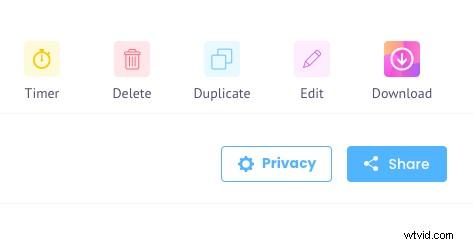
- Wyłącz pobieranie pojedynczego filmu
Jeśli chcesz mieć kontrolę nad prywatnością konkretnego filmu, możesz to zrobić za pomocą przycisku wyłączania pobierania na stronie odtwarzacza. Przed udostępnieniem filmu możesz wyłączyć przycisk pobierania, aby uniemożliwić widzowi pobieranie filmu.
- Ustaw film jako prywatny
Możesz ustawić określony film jako prywatny, włączając opcję Ustaw jako prywatny. Oznacza to, że nikt poza Tobą nie może oglądać wideo. Ten film przydaje się, gdy chcesz, aby film był prywatny po udostępnieniu go komuś. Pamiętaj, że aby indywidualnie kontrolować prywatność i bezpieczeństwo filmów, główne ustawienia prywatności i bezpieczeństwa muszą być wyłączone.
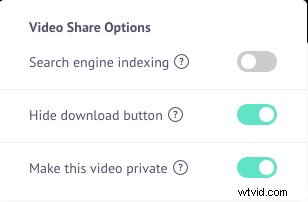
Dzięki zaawansowanym ustawieniom prywatności i bezpieczeństwa możesz elastycznie kontrolować prywatność swoich filmów w najwygodniejszy sposób.
Wypróbuj trzy nowe funkcje w Vmakerze
Czas wypróbować te funkcje w Vmakerze! Są doskonale skoncentrowani na tworzeniu wciągających wrażeń podczas nagrywania wideo, a także na ulepszonej jakości nagrywania. Nie tylko to, masz pełną kontrolę nad prywatnością swoich filmów. Jeśli nadal nie miałeś okazji korzystać z Vmakera, możesz się od razu zarejestrować i doświadczyć.
Powiązany wpis
Najlepszy rejestrator ekranu dla komputerów Mac
Jak nagrywać rozgrywkę na PS4
Jak nagrywać webinary:prosty proces w 5 krokach
Jak nagrywać dźwięk wewnętrzny na komputerze Mac
